Win10系统怎么设置禁止使用麦克风
1、在Windows10系统桌面,右键点击屏幕左下角的开始按钮,在弹出菜单中选择设置的菜单项。
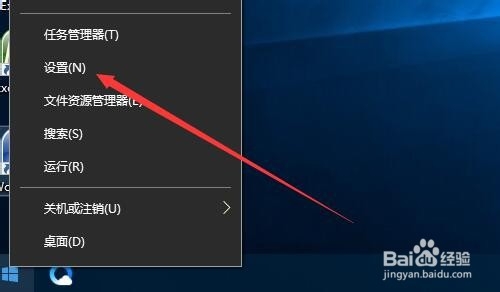
2、接着就会打开Windows10的设置窗口,在窗口中点击隐私的图标。
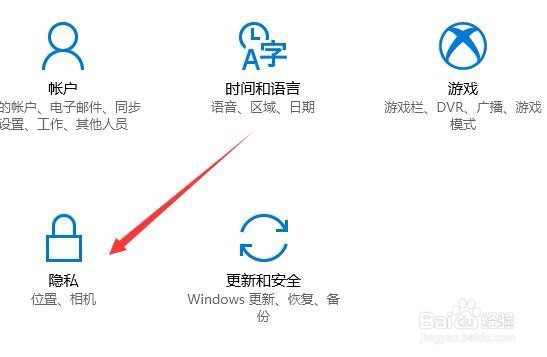
3、接下来在打开的隐私设置页面中,点击左侧边栏的麦克风的菜单项。
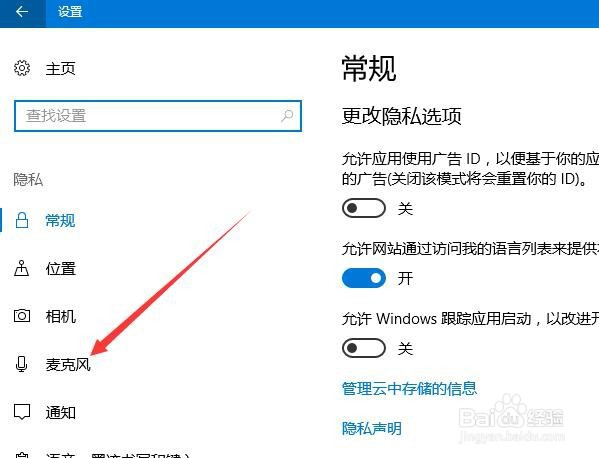
4、在右侧的窗口中,可以看到允许应用使用我的麦克风的设置项,点击下面的开关,使其设置为关闭即可。
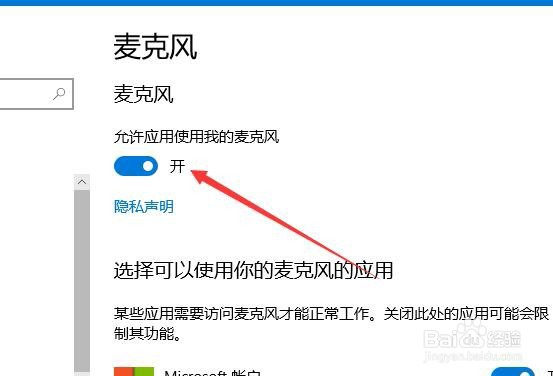
1、我们也可以在Windows10系统桌面,右键点击音量图标,在弹出菜单中选择录音设备的菜单项。
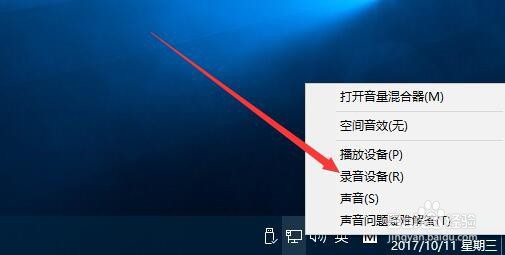
2、这时就会打开声音设置窗口,在窗口中上选择麦克风选项后,点击右下角的属性按钮。
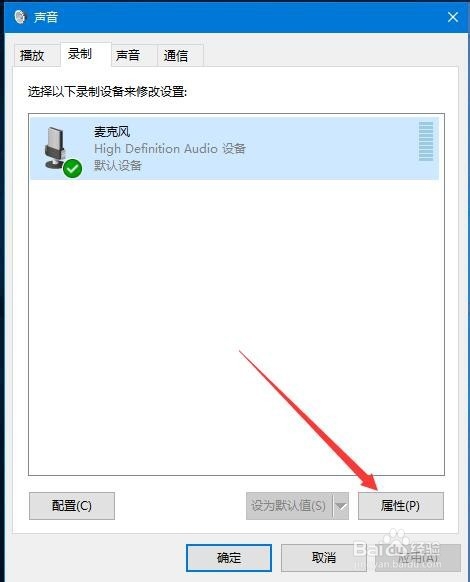
3、在打开的麦克风属性窗口中,我们点击设备用法下拉按钮,在弹出菜单中选择不使用此设备的菜单项。

4、这时可以看到麦克风已设置为已停用了,这样我们就禁止了Windows10系统的麦克风了。

声明:本网站引用、摘录或转载内容仅供网站访问者交流或参考,不代表本站立场,如存在版权或非法内容,请联系站长删除,联系邮箱:site.kefu@qq.com。
阅读量:66
阅读量:181
阅读量:98
阅读量:159
阅读量:99